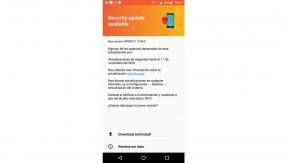Kaip išspręsti „Netflix“ juodo ekrano problemą
įvairenybės / / March 09, 2022
„Netflix“ yra vienas iš milžiniškų srautinio perdavimo paslaugų teikėjų, teikiančių milijonus turinio, pavyzdžiui, žiniatinklio serialų, išskirtinių filmų, dokumentinių filmų, anime ir kito nacionalinio bei regioninio turinio. Tačiau, kaip ir kitose pagrindinėse srautinio perdavimo paslaugose, kartais „Netflix“ taip pat turi trikdžių ir klaidų, kurios gali sutrikdyti jūsų žiūrėjimo patirtį. OViena iš tokių dažniausiai pasitaikančių problemų yra „Netflix“ juodo ekrano problemos, kylančios srautu perduodant vaizdo turinį mūsų įrenginyje. Nesvarbu, kokį įrenginį naudojate, daugelis vartotojų praneša, kad jų ekranas tampa juodas ir nieko nematyti. Daugelis veiksnių yra atsakingi už juodo ekrano problemą, pvz., serverio problemos, sugadinti diegimo failai arba sistemos failai. Taigi, be jokių rūpesčių, pažiūrėkime į keletą trikčių šalinimo patarimų, kaip išspręsti šią problemą.

Puslapio turinys
-
Kaip išspręsti „Netflix“ juodo ekrano problemą
- Iš naujo paleiskite įrenginį ir maršrutizatorių
- Patikrinkite, ar serveryje nėra pertrūkių
-
Atsijunkite ir iš naujo – prisijunkite
- Dėl taikymo
- Naršyklėms ir „Mac“ OS
-
Išvalykite programos / naršyklės duomenis ir talpyklą
- Naršyklėms
- Dėl taikymo
- Išjunkite VPN
- Naudokite mini grotuvą / PIP režimą
- Išjungti akių komforto režimą
- Patikrinkite, ar nėra sistemos ir „Netflix“ programos naujinių
- Iš naujo įdiekite „Netflix“ savo įrenginyje
- Išvada
Kaip išspręsti „Netflix“ juodo ekrano problemą
Tačiau „Netflix“ juodo ekrano problema jau išaugo „Netflix“ bendruomenėje, o tam tikra pagrindinė skiriamoji geba jau pasiekiama „Netflix“ pagalbos centras Interneto svetainė. Tačiau prieš pereidami prie metodų, pirmiausia patikrinkite, ar HDMI kabelis nėra fiziškai pažeistas. Kartais keičiame sistemos nustatymus, bet pamirštame patikrinti nedidelius veiksnius, pvz., nutrūkusius laidus, interneto ryšį ar ekrano problemas.
Iš naujo paleiskite įrenginį ir maršrutizatorių

Viena iš pagrindinių srautinio perdavimo problemų yra interneto greitis. Patikrinkite tinklo greitį įvairiose svetainėse ir, jei turite mažo greičio problemą, „Netflix“ gali tinkamai neveikti. Norėdami ištaisyti visas nedideles sistemos ir maršrutizatoriaus klaidas, vieną kartą paleiskite iš naujo. Prieš paleisdami iš naujo abu įrenginius atjunkite visus prijungtus laidus, palaukite 20–30 sekundžių, vėl prijunkite ir įjunkite įrenginį bei patikrinkite, ar problema išspręsta, ar ne.
Patikrinkite, ar serveryje nėra pertrūkių

Kita svarbi problema yra „Netflix“ serverio gedimas. Jei serveris neveikia, galite susidurti su juodo ekrano problema „Netflix“. Galite patikrinti bet kokią „Netflix“ gedimo problemą daugelyje svetainių arba tiesiog ieškoti „Netflix“ dingimo. Be to, galite apsilankyti „Netflix“ tinklalapyje, kad sužinotumėte, ar yra problemų su jų serveriais. Palaukite, kol problema bus išspręsta. Daugiau tai neužtruks.
Atsijunkite ir iš naujo – prisijunkite
Šis metodas taip pat kartais yra paprastas, o vartotojo duomenys gali būti sugadinti dėl įvairių priežasčių. Galite atsijungti nuo „Netflix“ ir vėl prisijungti, kad išspręstumėte problemą.
Dėl taikymo

- Atidarykite „Netflix“ programą savo įrenginyje ir bakstelėkite arba spustelėkite profilio piktogramą.
- Dabar sąraše bakstelėkite arba spustelėkite atsijungimo parinktį.
- Jei naudojate „Windows“, programa spusteli daugiau parinktį, tada – atsijungimo parinktį.
- Vėl atsijungę atidarykite programą, įveskite savo kredencialus ir patikrinkite, ar nėra problemos.
Naršyklėms ir „Mac“ OS
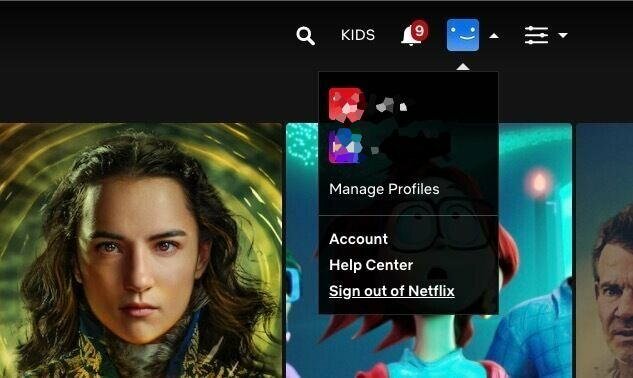
Skelbimai
- Atidarykite naršyklę ir eikite į „Netflix“ svetainę ir tnaršykite ir spustelėkite profilio piktogramą ir išskleidžiamajame meniu spustelėkite atsijungti.
- Uždarykite puslapį ir naršyklę ir palaukite 10-20 sekundžių.
- Dabar atidarykite naršyklę ir įveskite savo kredencialus, kad vėl prisijungtumėte.
Išvalykite programos / naršyklės duomenis ir talpyklą
Kartais problemų sukelia ir talpyklos failas. Talpyklos failai sukuriami automatiškai, kad būtų galima greitai naudoti programą arba naršyklę. Tai taip pat sumažina programos įkėlimo laiką ir naršyklę, tačiau dėl kelių tų pačių talpyklos failų ilgainiui kyla problemų.
Naršyklėms
- Atidarykite naršyklę ir spustelėkite parinktį arba trijų taškų piktogramą viršutiniame dešiniajame naršyklės kampe.
- Dabar pasirinkite Nustatymai, tada spustelėkite Išvalyti naršymo duomenis iš privatumo ir saugos.
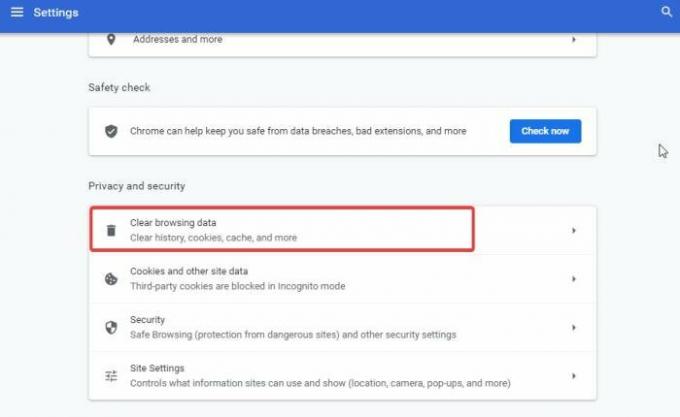
- Skiltyje Išvalyti naršymo duomenis pasirinkite laiko intervalą, spustelėkite visus žymimuosius laukelius ir spustelėkite išvalyti duomenis.
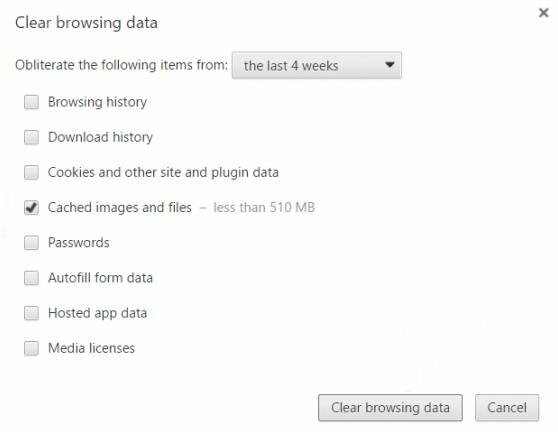
- Tada palaukite, kol procesas bus baigtas, iš naujo paleiskite naršyklę, atidarykite „Netflix“ ir patikrinkite, ar nėra problemos.
Dėl taikymo
- Atidarykite sistemos nustatymus ir eikite į Programos ir pranešimai.
- Dabar bakstelėkite Žiūrėti visas programas ir eikite į „Netflix“.
- Dabar pasirinkite parinktį Saugykla ir talpykla, bakstelėkite Išvalyti talpyklą ir palaukite, kol įrenginys automatiškai ištrins talpyklą.

- Tada bakstelėkite Išvalyti duomenis, kad ištrintumėte programos duomenis ir iš naujo paleistumėte įrenginį.
Išjunkite VPN
„Netflix“ kai kurias savo laidas saugo tik regioniniu mastu, o tai reiškia, kad vartotojai už savo regionų negali žiūrėti laidos. Ji skirta apsaugoti regioninius vaizdo gairių įstatymus ir kitus teisės aktus. Tačiau kai kurie vartotojai linkę naudoti VPN paslaugas, kad apeitų regioninius apribojimus. Taigi išjunkite VPN ir pažiūrėkite, ar problema išlieka.
Naudokite mini grotuvą / PIP režimą
Kai kuriais atvejais problema išlieka dėl prastos operacinės sistemos konfigūracijos. Ši problema labai dažna „Android“ naudotojams. Galite lengvai ją ištaisyti perkeldami vaizdo įrašą į PIP režimą, tada grįždami į pradinį viso ekrano režimą, kad jis paleistų.
Skelbimai
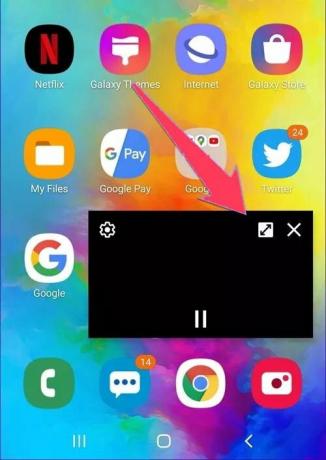
Norėdami naudoti PIP režimą, tiesiog vilkite vaizdo įrašą į ekrano apačią. Taip sumažinsite ekraną ir būsite grąžinti į savo išmaniojo telefono pagrindinį ekraną.
Išjungti akių komforto režimą
Daugelyje išmaniųjų telefonų dabar yra integruotas akių komforto režimas, kad vartotojai galėtų lengvai naudotis savo telefonais prietemoje nakties šviesoje. Tačiau tokios funkcijos yra šiek tiek gudrios, nes gali trukdyti ir kitoms programoms. Taigi išjunkite šį režimą savo telefone. Išmaniojo telefono nustatymuose jis gali būti nurodytas kaip „Akių komforto režimas“, „mėlynos šviesos režimas“ arba „naktinis režimas“.
Pastaba
Ne tik akių komforto režimas, bet ir daugelis trečiųjų šalių programų taip pat teikia šią filtrų uždėjimo ant ekrano paslaugą, kad būtų užtikrinta geresnė žiūrėjimo patirtis. Tačiau tokios programos taip pat sukuria kliūčių „Netflix“ programai. Taigi rekomenduojame atšaukti jų leidimus „nubrėžti programas“ arba pašalinti juos visus kartu. Kai kurios įprastos programas, kurios sukelia tokias problemas, yra „Facebook Messenger“, „Bluelight“ filtras, „Pixel Battery Saver“, „Brightness“ didintuvas ir kt.
Patikrinkite, ar nėra sistemos ir „Netflix“ programos naujinių
Jau sakėme, kad problema jau iškelta į „Netflix“. Be to, „Netflix“ reguliariai teikia naujinimus savo vartotojui, kad programa būtų veiksmingesnė optimizuojant ir teikiant puikią vartotojo patirtį. Tačiau juodo ekrano problema taip pat kyla dėl senos OS programinės įrangos versijos.
Norėdami atnaujinti „Netflix“ programą, eikite į oficialią savo OS programų parduotuvę ir ieškokite „Netflix“ arba spustelėkite „Tikrinti, ar yra naujinimų“.

Jei yra naujinimų, atnaujinkite programą, o sistemos naujinimui eikite į nustatymą, patikrinkite, ar nėra naujinimų, atsisiųskite ir įdiekite naujinimus savo įrenginyje.
Iš naujo įdiekite „Netflix“ savo įrenginyje
Paskutinis būdas yra iš naujo įdiegti „Netflix“ programą savo įrenginyje. Kartais programos failai sugadinami ir norint išspręsti problemą galima iš naujo įdiegti.
- Bakstelėkite ir palaikykite „Netflix“ programą ir vilkite, kad pašalintumėte programą.
- Dabar eikite į oficialią programų parduotuvę, ieškokite „Netflix“ ir dar kartą įdiekite programą įrenginyje.
- Įdiegę atidarykite programą, įveskite savo kredencialą, kad prisijungtumėte ir patikrintumėte, ar problema išspręsta.
Pastaba
Tai nėra „Netflix“ juodojo ekrano problemos sprendimo sąrašo pabaiga, nes programa pasiekiama daugybėje įrenginių ir neįmanoma pridėti pataisymų kiekvienam įrenginiui. Jei „Netflix“ programą naudojate „Samsung Smart TV“ arba konsoliniuose įrenginiuose, galite atlikti dar kelis trikčių šalinimo veiksmus:
„Smart TV“: išjunkite „Samsung Instant“ („Samsung“ televizoriui) ir automatinio ekrano atnaujinimo dažnio reguliavimą (srautinio perdavimo įrenginiams, tokiems kaip „Roku“ ar „Firestick“)
Konsolėms: įjunkite HDCP 1.4 iš vaizdo nustatymų ir išjunkite garso stiprinimo programas, pvz., Dolby arba Viper.
Konsolių naudotojams rekomenduojame peržiūrėti kitą vadovą, kuriame nagrinėjama ta pati problema – Pataisymas: „Xbox Series X“ ir „S Netflix“ juodojo ekrano problema
Išvada
Štai visi būdai, kaip išspręsti „Netflix“ juodo ekrano problemą keliuose įrenginiuose. Jei vis tiek susiduriate su problema, pabandykite atidaryti ir prisijungti prie paskyros kitame įrenginyje. Tikimės, kad aukščiau pateikti metodai išspręs jūsų problemą ir, jei nė vienas iš aukščiau pateiktų sprendimų nepadeda, praneškite apie problemą „Netflix“ pagalbos centrui.